
sondaje live sunt o modalitate foarte bună de măsurare a reacțiilor, preferințele și răspunsuri în timpul unei întâlniri, fără a fi nevoie să se oprească pentru toată lumea să aibă un cuvânt de spus. Iată cum să utilizați și de a crea sondaje în cadrul întâlnirilor echipelor Microsoft.
Adăugarea unui sondaj la o întâlnire face parte din administrarea reuniunii, astfel încât doar organizatorii sau prezentatorii pot adăuga și gestiona sondaje. oaspeții externe și alți participanți pot răspunde la toate echipelor Microsoft sondaje, totuși.
LEGATE DE: Cum de a crea un sondaj rapid în echipe Microsoft
Pentru a începe, faceți clic pe întâlnirea din calendar echipe Microsoft și selectați „Edit“ din mesajul pop-up.
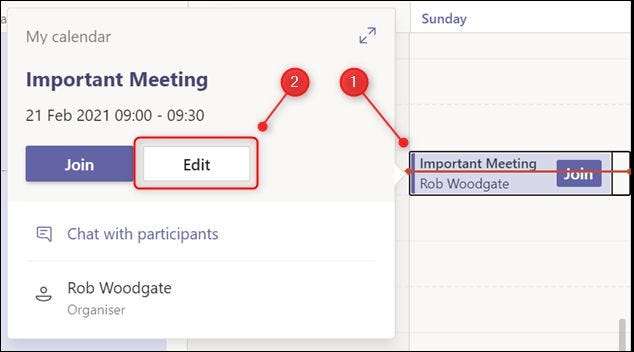
În detaliile întâlnirii, faceți clic pe fila „Chat“.

Selectați semnul „+“ din partea dreaptă a ecranului.

În panoul „Adăugați o filă“ care se deschide, faceți clic pe opțiunea „Formulare“.
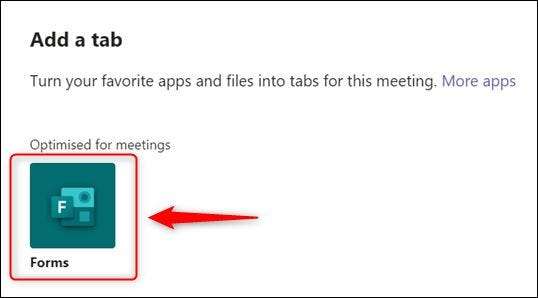
Pe panoul care se deschide, faceți clic pe „Add“.
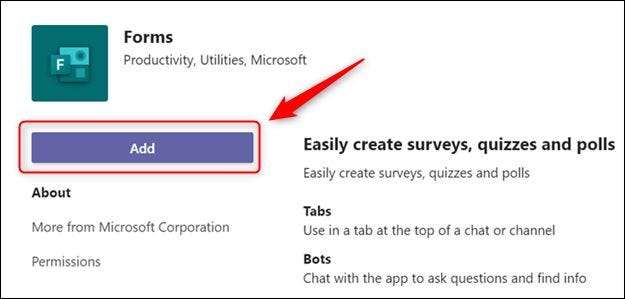
În cele din urmă, selectați butonul „Save“.
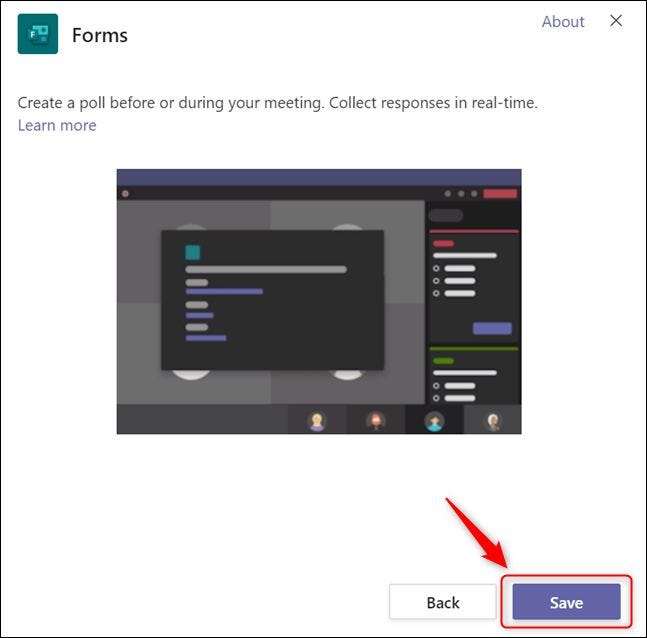
Va trebui să adăugați aplicația Formulare la orice reuniune pe care doriți să aveți un sondaj în, dar odată ce aveți, puteți adăuga cât mai multe sondaje ca tine ca la acea întâlnire.
Pentru a adăuga un sondaj în timp ce într-o întâlnire echipe Microsoft, în primul rând, asigurați-vă că sunteți în fila „Sondaje“, apoi faceți clic pe „Create Sondaj nou.“
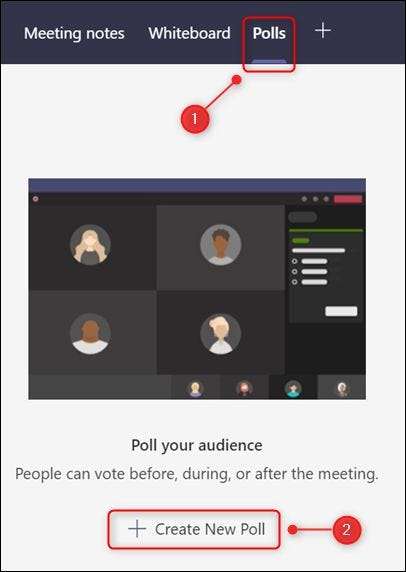
Acest lucru se va deschide panoul „Formulare“.
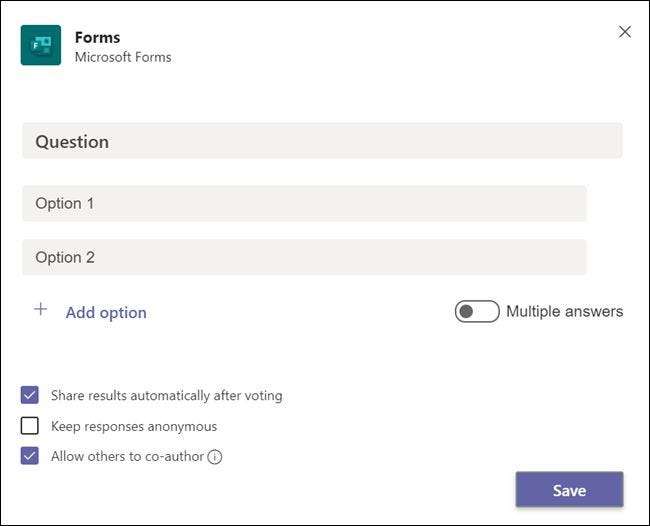
Completați în întrebare și răspunsurile posibile, și să aleagă dacă alții au permisiunea de a co-autor sondaj. Apoi faceți clic pe „Salvați“.

Acum, că v-ați creat un formular, o pictogramă de noi „Sondaje“ va apărea în ședințele echipe pentru participanți. În cazul în care faceți clic pe el, vor vedea proiectul dvs. sondaj.
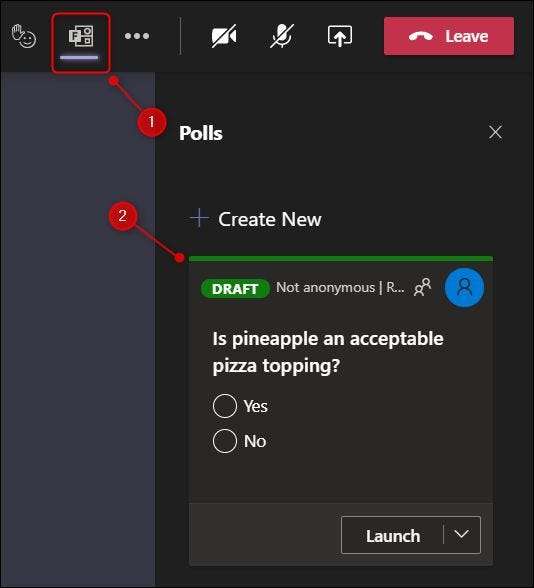
Nimeni nu poate vota încă, dar dacă ai păstrat „pentru a permite altor persoane co-autor“ bifată opțiunea atunci când ați creat sondajului, alti organizatori si prezentatorii pot acum edita sondajul.
Înapoi în tab-ul „Sondaje“, sondajul este disponibil tuturor în timp ce în cadrul reuniunii. Dacă doriți să-l modificați, faceți clic pe săgeata în jos pictograma de lângă „Lansarea“ și selectați „Edit Sondaj.“
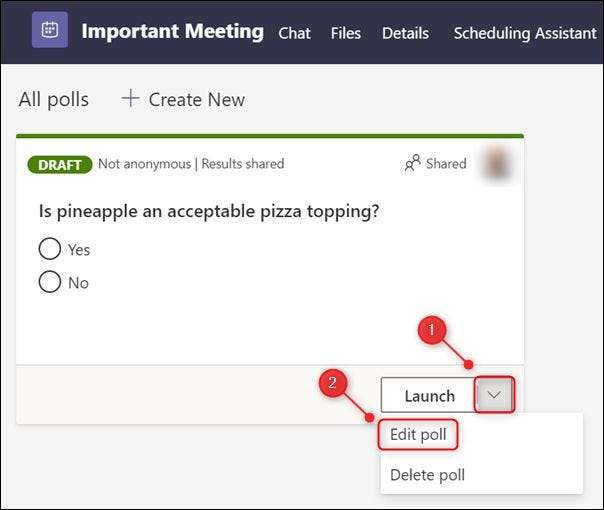
Pentru a crea sondaje suplimentare, faceți clic pe opțiunea „Create New“.
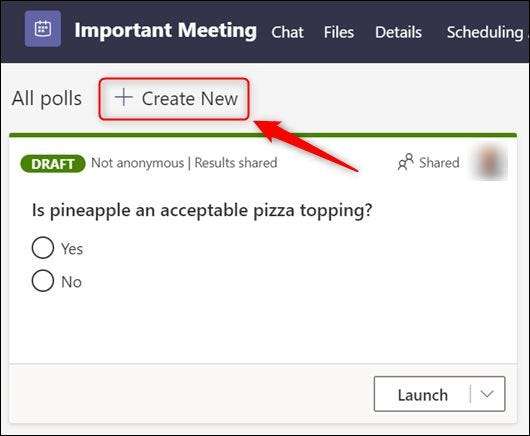
Pentru a deschide sondajul pentru votare, faceți clic pe „Lansare.“
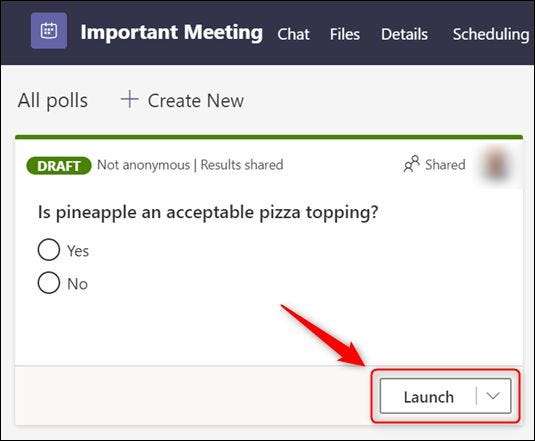
De îndată ce veți face acest lucru, întrebarea și opțiuni vor apărea ca o notificare pentru toți participanții la mijlocul ferestrei de întâlnire.
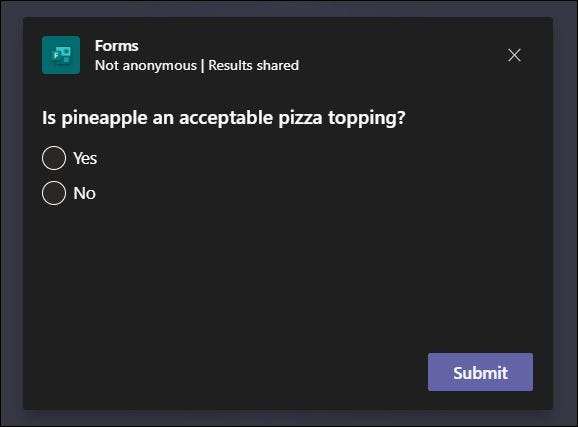
Participanții pot selecta o opțiune și faceți clic pe „Trimite“ pentru vot. Nu există nici o modalitate de a le forța la vot, totuși.
Sondajul va fi vizibil în „Sondaje“ bara laterală.
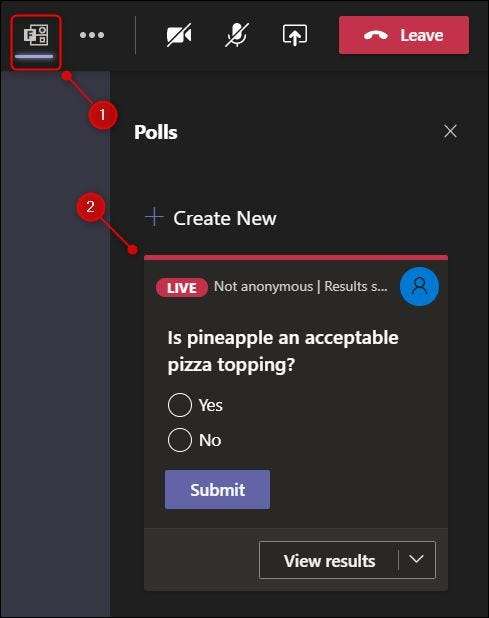
În cadrul întâlnirii, atât sondajul, iar rezultatele vor fi vizibile în chat.
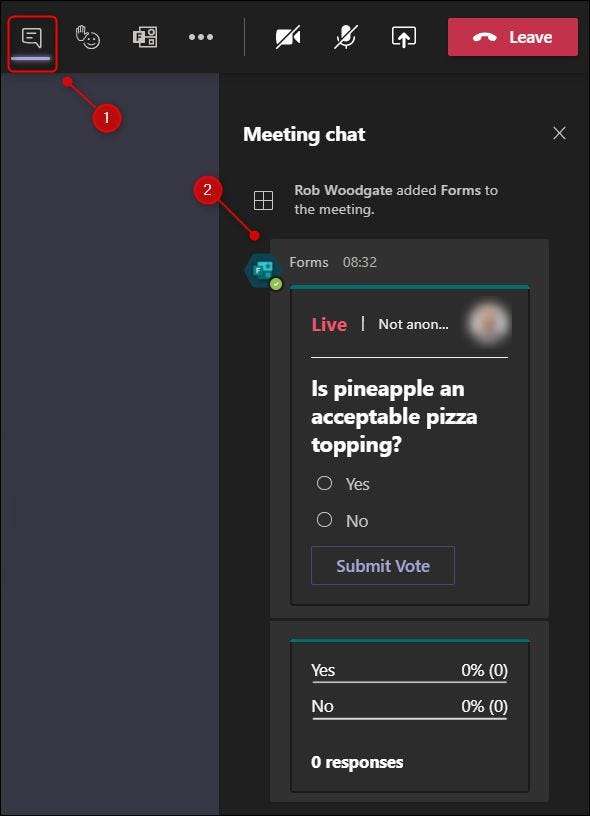
Când ați creat sondajului, una dintre opțiunile pe care a fost pornit în mod implicit a fost „Rezultate mai departe în mod automat după vot.“ Dacă ați trecut la acest off, rezultatele nu vor fi vizibile în chat.
Acum, că sondajul a fost lansat, puteți face clic pe „View Results“ în tab-ul „Sondaje“ pentru a vedea cine a votat pentru care opțiune.
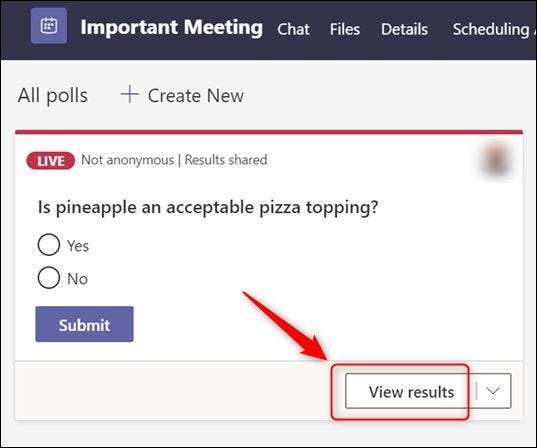
Pentru a reveni la a vedea sondajul în sine, faceți clic pe „View Options.“
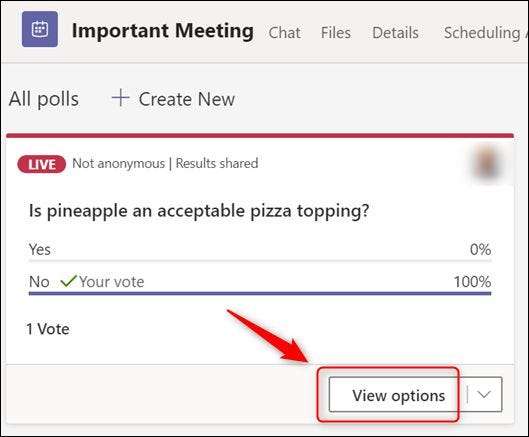
După ce toată lumea a votat, sau în cazul în care a fost atins o limită de timp, puteți închide sondaj pentru a opri orice vot în continuare. Faceți clic pe săgeata de lângă „Vezi rezultate“, apoi „Închide Sondaj.“
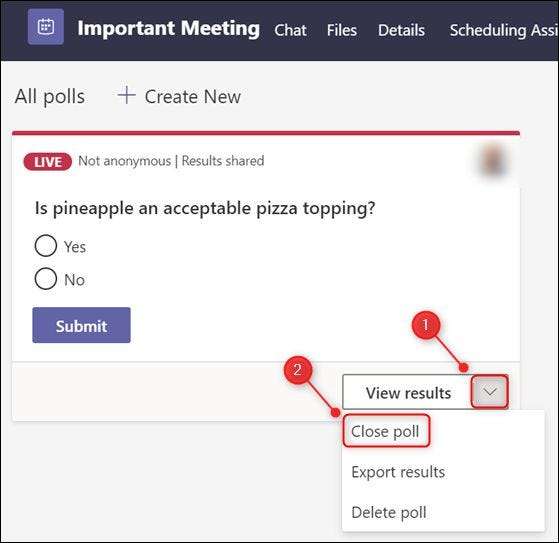
Pentru a exporta rezultatele unui sondaj, faceți clic pe săgeata de lângă „Vezi rezultate“, apoi „Rezultatele de export.“
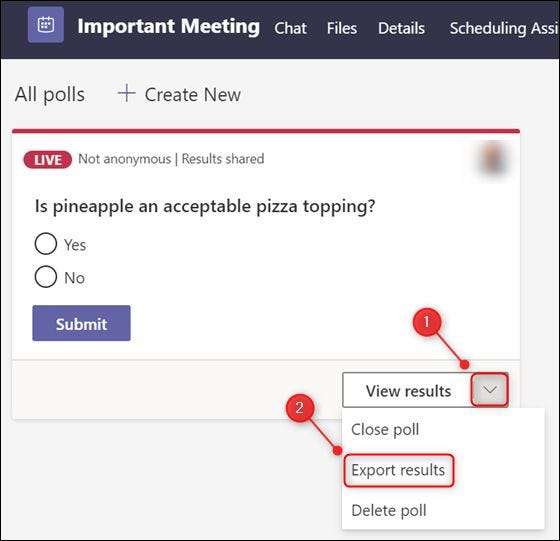
Un mesaj se va aprinde în partea de jos a echipelor pe care le spune: „Du-te la fișierele & gt; Descărcări la rezultate sondajului.“ Acest lucru nu este fila „Fișiere“ în cadrul reuniunii, dar „Files“, aplicația de pe bara laterală.
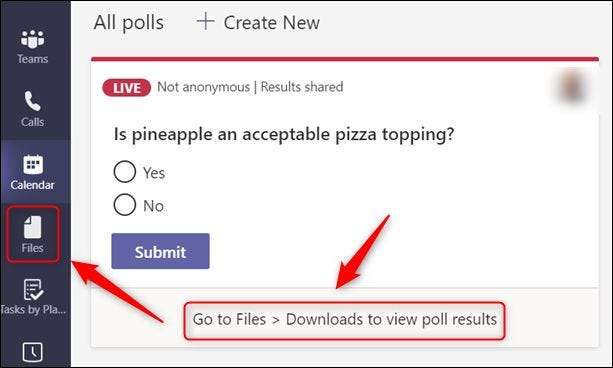
Dați clic pe „Descărcări“ opțiunea de meniu, iar rezultatele sondajului vor fi vizibile într-o foaie de calcul.
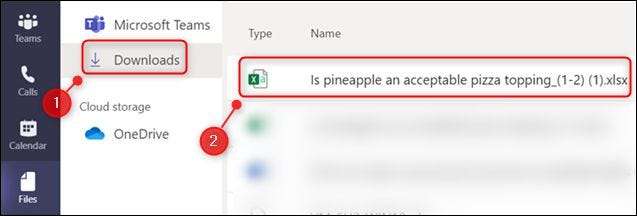
De asemenea, puteți găsi acest fișier în folderul de descărcări implicite de pe computer.







